Chcesz dowiedzieć się, jak dodawać napisy Vimeo i jak automatycznie tworzyć dokładne tłumaczenia? W VEED, prostym, ale potężnym edytorze wideo, który automatycznie tworzy dokładne napisy i tłumaczenia za pomocą kilku kliknięć, widzimy, że wielu twórców treści używa napisów do budowania i angażowania odbiorców.
W tym przewodniku przyjrzymy się;
- Jak przesyłać napisy do swoich filmów na Vimeo
- Jak tworzyć dokładne i automatyczne napisy za pomocą VEED
- Jak tłumaczyć napisy
Mamy nadzieję, że ten przewodnik przyda Ci się podczas następnej sesji edycji!
Jak przesyłać napisy do Vimeo
Na początek przyjrzyjmy się, jak dodać napisy do projektu Vimeo. Napisy Vimeo mogą być pomocne i warto przejść przez prosty proces tutaj.
1) Prześlij swój plik wideo do Vimeo
Na początek przejdź do witryny Vimeo i kliknij Nowy film przycisk w prawym górnym rogu. Zostaniesz poproszony o zalogowanie się, ale jeśli nie masz jeszcze konta Vimeo, możesz łatwo zarejestrować się w Google.
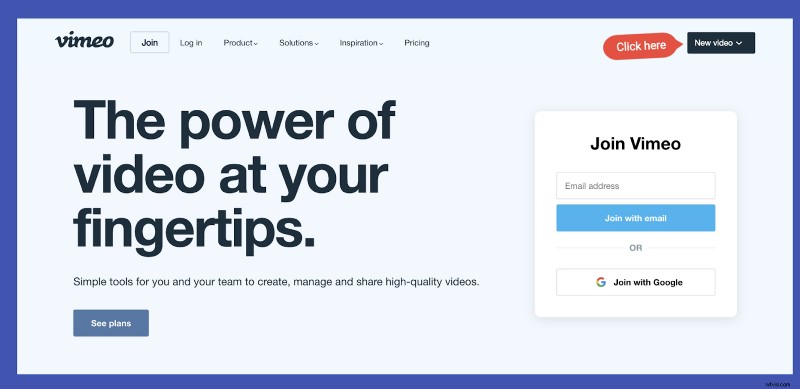
Gdy to zrobisz, możesz przesłać film lub bezpośrednio utworzyć film na platformie.
2) Przejdź do Dystrybucji kartę i kliknij Napisy
Następnie musisz przejść do Dystrybucji w Edytuj ustawienie kartę po przesłaniu filmu.
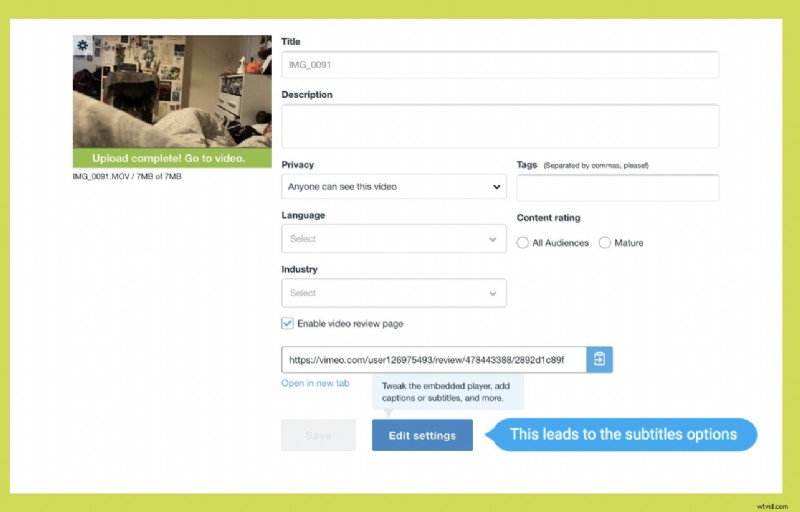
Raz w Dystrybucji wybierz Napisy opcja.
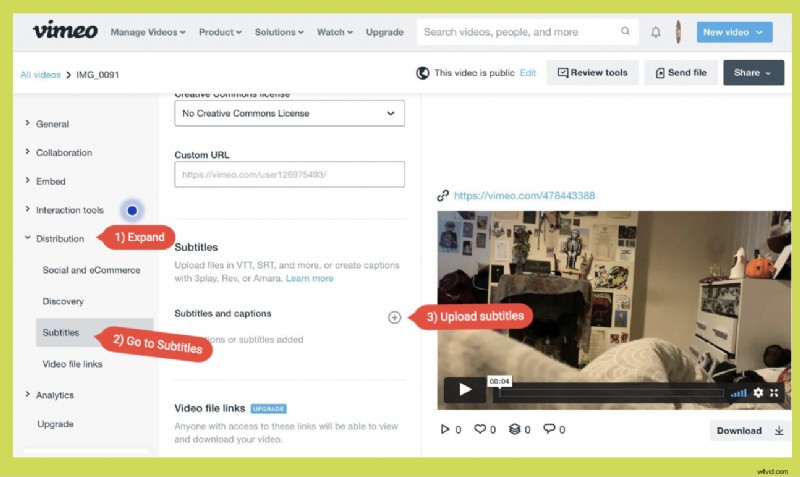
Tutaj możesz uporządkować napisy Vimeo i sprawdzić, jak będą wyglądać w Twoim projekcie wideo po jego zakończeniu.
3) Kliknij + określ język i typ pliku
Aby dodać plik z napisami na Vimeo, naciśnij plus przycisk. Tutaj zostaniesz poproszony o określenie języka napisów i typu pliku.
Należy zauważyć, że Vimeo obsługuje wiele formatów plików z napisami, w tym;
- Pliki SRT
- Pliki VTT — zalecane przez Vimeo
- Pliki DFXP/TTML
- Pliki SCC
- Pliki SAMI
Warto również zauważyć, że Vimeo zaleca kodowanie plików z napisami w formacie UTF-8. W przeciwnym razie pliki zawierające znaki specjalne mogą nie być prawidłowo wyświetlane podczas odtwarzania wideo.
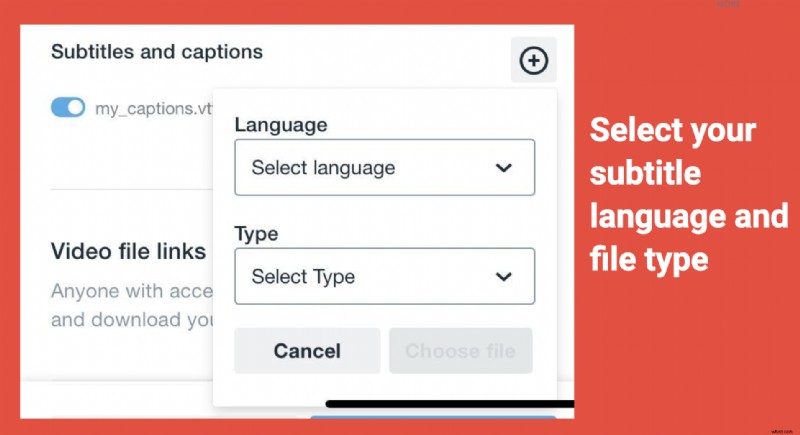
Gdy to zrobisz, możesz wybrać plik z dokumentów lub biblioteki.
4) Prześlij swój plik z napisami i przełącz go
Jeśli chodzi o dodawanie napisów Vimeo, najważniejszym krokiem jest przełączanie pliku. Jeśli tego nie zrobisz, nie będzie ono wyświetlane w Twoich filmach Vimeo , więc koniecznie to zrób.
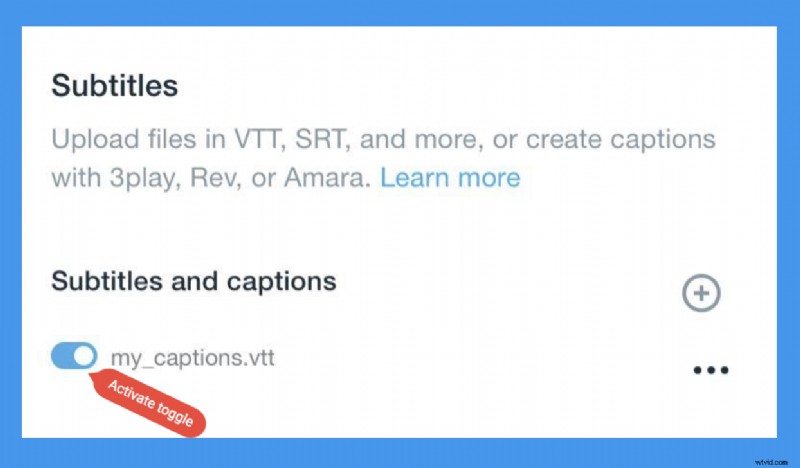
Jeśli przycisk jest niebieski, możesz zaczynać.
5) Pobierz plik lub udostępnij go w mediach społecznościowych
Po wykonaniu wszystkich tych kroków możesz zaczynać! Możesz kontynuować pobieranie pliku, udostępnianie go lub publikowanie w mediach społecznościowych zgodnie z pierwotnym planem.
Jak dodawać napisy i tłumaczenia za pomocą VEED
Nie masz napisów i/lub chcesz przetłumaczyć swoje napisy na inne języki? Dokładne narzędzie do automatycznego tworzenia napisów firmy VEED umożliwia uzyskanie napisów za pomocą kilku kliknięć. Oto prosty proces, aby to zrobić.
Tutaj zebraliśmy krótki, 5-etapowy samouczek.
1) Prześlij swój film do VEED
Aby rozpocząć proces tworzenia napisów, prześlij swój film do VEED.
Nasza platforma akceptuje przesyłanie treści z wielu różnych lokalizacji, w tym:
- Pliki lokalne
- Aparat Twojego urządzenia
- Linki do filmów w YouTube
- Dropbox
Jeśli wcześniej rejestrowałeś się w usługach edycji wideo VEED, możesz uzyskać dostęp do swoich poprzednich projektów na stronie głównej.
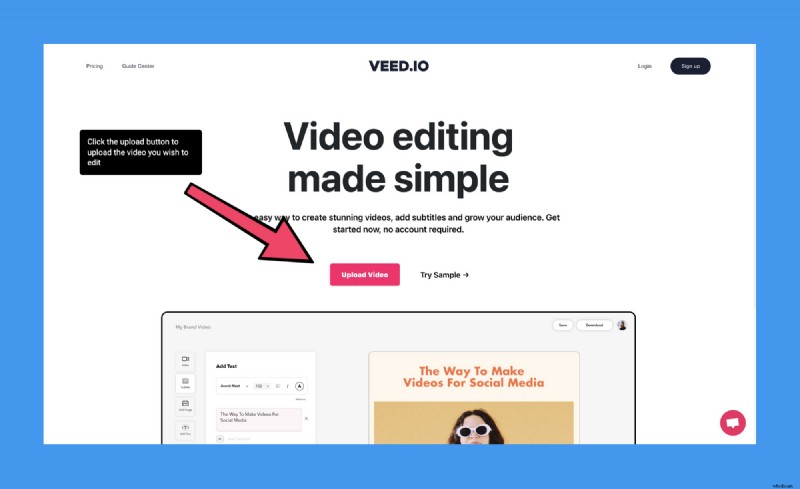
2) Dodaj automatyczne napisy
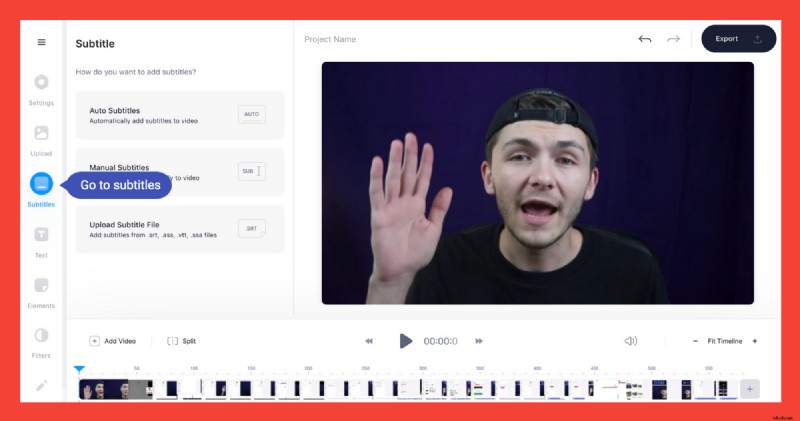
Przejdź do sekcji Napisy na pasku narzędzi po lewej stronie i wybierz opcję napisów. Możesz wybierać spośród napisów automatycznych, napisów ręcznych i przesłanych plików z zewnętrznego pliku.
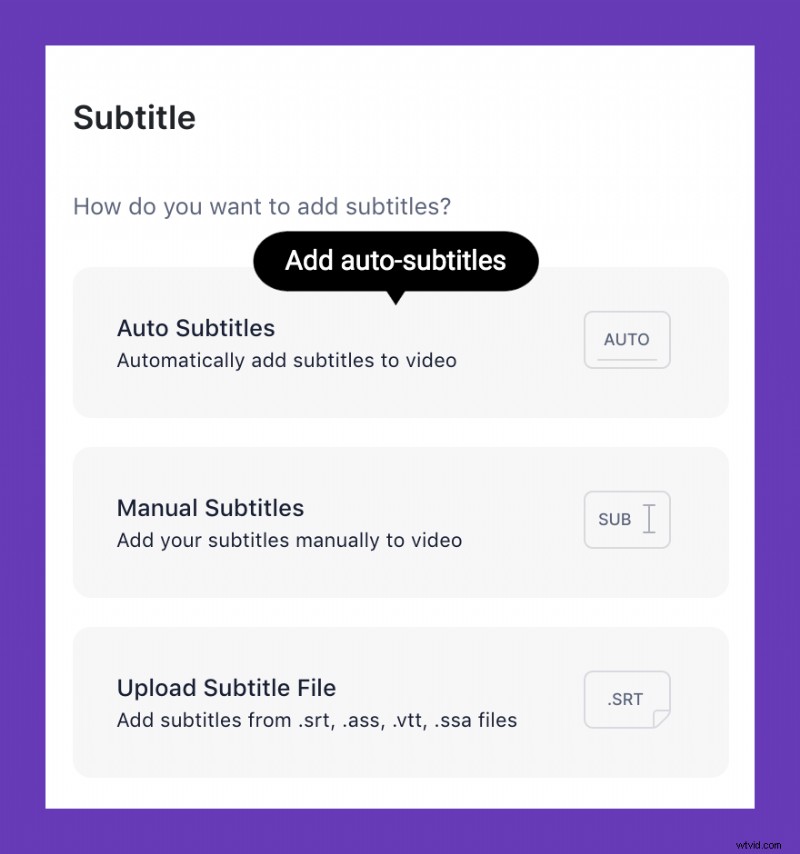
Kliknij opcję Automatyczne napisy w menu ustawień napisów jeśli chcesz tworzyć napisy Vimeo.
Zewnętrzne formaty plików napisów mogą obejmować pliki SRT, ASS, VTT i SSA. W razie potrzeby mamy do dyspozycji szereg narzędzi do konwersji, takich jak to narzędzie VTT do SRT tutaj.
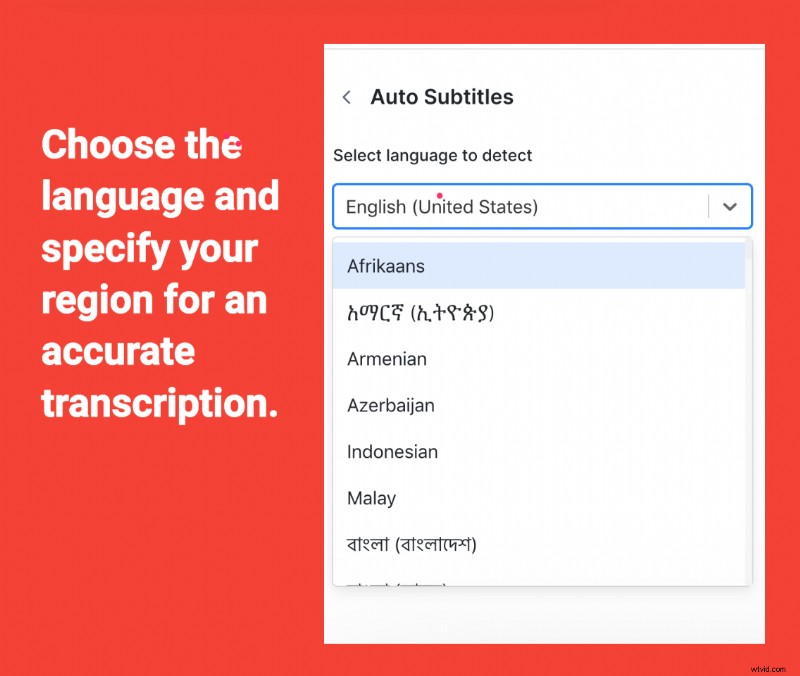
3) Sprawdź dokładność i przetłumacz, jeśli to konieczne
Sprawdzanie poprawności napisów jest niezbędne, bez względu na platformę, z której korzystasz. Poszukaj drobnych literówek lub błędów gramatycznych, na wszelki wypadek. Funkcja automatycznych napisów VEED jest dość potężna, ale najprawdopodobniej nie będzie w stanie przeliterować właściwych rzeczowników, nazw, obcych słów i unikatowych nazw marek.
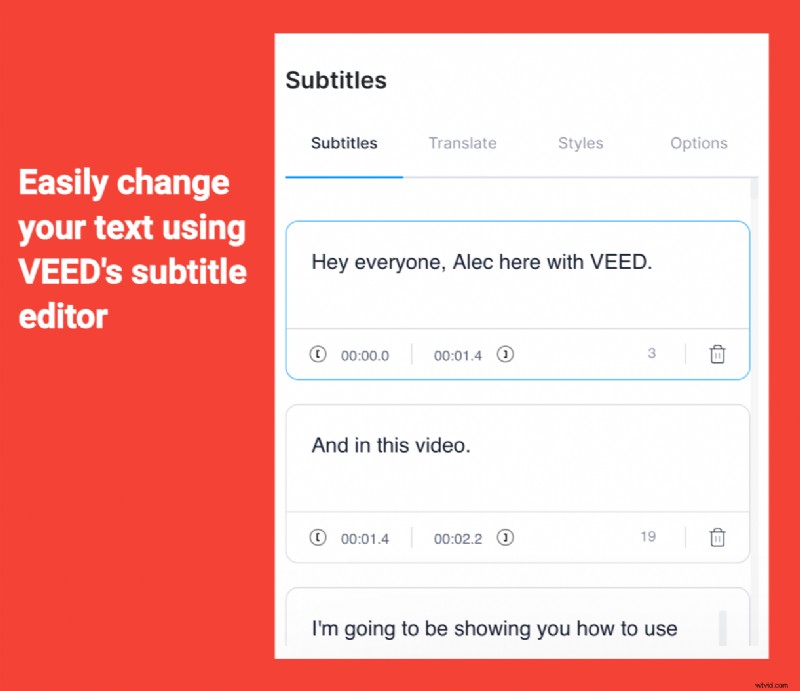
4) Przetłumacz napisy
Jeśli chcesz przetłumaczyć swoje napisy, możesz to zrobić tutaj
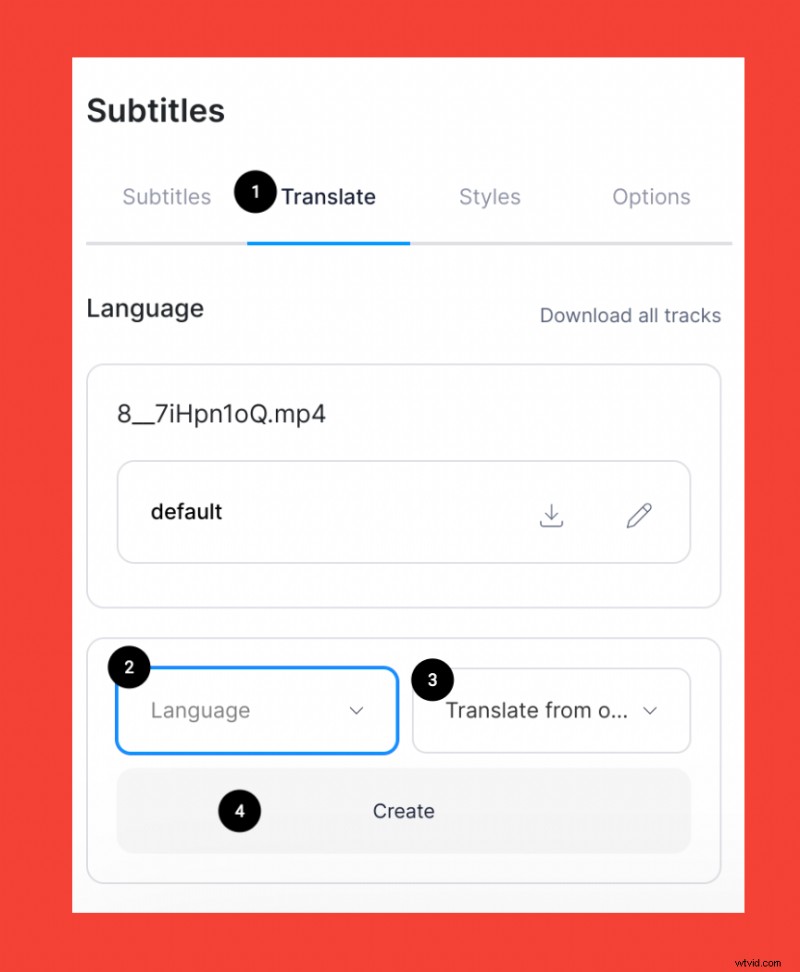
- Przejdź do Tłumacz zakładka.
- Wybierz język, na który chcesz tłumaczyć.
- Wybierz język, z którego chcesz tłumaczyć.
- Utwórz swoje tłumaczenia.
Możesz wybrać język, w którym chcesz umieścić napisy. Ważne jest, aby upewnić się, że nadal sprawdzasz tutaj dokładność, aby upewnić się, że napisy działają tak dobrze, jak to możliwe.
5) Pobierz
Następnie możesz przejrzeć pliki ścieżek napisów w różnych językach i pobrać je.
Przejdź do Opcji pobierz swoje napisy lub pliki z napisami w różnych formatach. VTT to plik z napisami kodowanymi zalecany przez Vimeo. Jednak inne odtwarzacze wideo mogą preferować coś takiego jak SRT.
Teraz nadszedł czas, aby pobrać nowy projekt wideo! Naciśnij przycisk eksportuj w prawym górnym rogu ekranu, aby rozpocząć ten proces. W przypadku wypalonych napisów upewnij się, że napisy są odtwarzane podczas eksportowania wideo.
Warto zauważyć, że projekty VEED można pobierać jako pliki MP4 lub GIF. Możesz nawet udostępnić link do pobrania, aby inni mogli łatwiej zobaczyć Twoją pracę.
Gotowy do dodania napisów?
Ogólnie rzecz biorąc, Vimeo jest cudownie poręczną platformą, a umiejętność efektywnego korzystania z napisów Vimeo to świetny sposób na wyróżnienie się z tłumu i pomoc widzom w korzystaniu z treści bez aktywowania dźwięku.
Jeśli nie zacząłeś tworzyć napisów do filmów, teraz jest na to idealny moment. Dostępność jest bardzo ważny temat dla twórców, aby być na bieżąco. A dzięki edytorowi napisów VEED jest to proste zadanie, wymagające tylko kilku kliknięć.
VEED może pomóc w łatwym tworzeniu dokładnych napisów i tłumaczeń, ale to znacznie więcej. Dzięki naszemu prostemu, ale potężnemu edytorowi wideo możesz dodawać tekst do wideo, dodawać zewnętrzne ścieżki audio, dzielić i łączyć filmy itd.
